うちのもうすぐ6歳になる息子は親の影響かめっきりYoutube好きでして、親のスマホを取られるのはまずい(というか自分のアカウントでYoutubeを見ると有害な映像も見れてしまう可能性があるのでw)ので、一応使い古しのAndroid携帯(SIMなしなので家のWifi下でしか使用不能)を渡しているのですが、これが元でさらに問題が……

幼稚園生にスマホなんて悪影響だ! という親御さんもいらっしゃると思いますが、個人的にはいずれハマってしまう物なので、無理に取り上げたりしないように考えています。(意外に飽きるもので最近はあまり見なくなりましたし)
ただし 問題視する事がありまして、それは
目が近すぎる!
残念ながら我が家は両親とも目が悪くどちらも眼鏡をかけているので、説得力がないのですが、幼児の時からこんなに近くで見ていたらさすがに近視まっしぐらになりそうです!!
そこで、せめてリビングのテレビで見せようと試行錯誤してみました。(リビングのテレビで見ることによって何を見ているかチェックも出来ますしね~)
じつは既にそれを可能にできるWD TV LIVEなる物が我が家にはあるのですが……

古くなったためか、イマイチ動きが鈍く不安定に……正直スマホで見るサクサク感がありません。(リモコンとか付いてるので家庭的ではあるんですけどね)
[LT市場]
url : "https://www.amazon.co.jp/exec/obidos/ASIN/B005KOZNBW/lightning2014-22/ref=nosim/",
image : "https://images-na.ssl-images-amazon.com/images/I/71gwu-FTEkL._SX522_.jpg" ,
shop_name : "",
search_links : true,
name : "WESTERNDIGITAL WD TV Live ストリーミング・メディア・プレーヤー 並行輸入品",
key : "WESTERNDIGITAL WD TV Live ",
[/LT市場]
という言い訳で昨年話題になった
Chromecastなる物を購入してみました!
このChromecastを使えば、
Android機やiPhoneをリモコンのようにしてYoutubeやネット動画配信(
 Hulu
Hulu、Netflixなど)を手軽にテレビで見ることが出来るんですよ!!
[LT市場]
url : "https://shopping.yahoo.co.jp/products/1f2e2d6976",
image : "https://item-shopping.c.yimg.jp/i/k/mura_chomecast",
shop_name : "",
name : "グーグル クロームキャスト Chromecast GA3A00035A16(ブラック)",
key : "",
[/LT市場]
※Amazonは競合商品を自社で販売している為か取り扱わなくなりました。(2016年6月現在)
ちなみに私が購入した2015年8月当時は上記のモデルでしたが、現在では下記の新型2015版が販売されています。機能的にはWi-Fi 5GHz帯に対応していたりアンテナがよくなっていたりするので、同じ価格ならばコチラを買った方が良いかもしれません。(ただし、2016年1月現在で言うと新型の方が、ちと高価ですね~)
[LT市場]
url : "https://product.rakuten.co.jp/product/-/97c4f334681d3408119f358c5a72e206/",
image : "https://r.r10s.jp/ran/img/4001/0000/811/571/017/508/40010000811571017508_1.jpg?fitin=200:200&composite-to=*,*|200:200",
shop_name : "アサヒデンキ 楽天市場店",
name : "Google CHROMECAST (2ND GEN) BL",
key : "Google CHROMECAST ",
[/LT市場]
早速購入!

私が購入した時は、まだ販売していたので、Amazonで購入しました。(現在、Amazonでは取り扱っていません)見慣れた感じですが、Amazonの箱に小さな内容物。

本体の箱はこんな感じ。

中はとてもシンプル。上段に本体。

下段には付属品が入っています。

本体、ACアダプタ、HDMI延長ケーブル(短いw)が入っております。
セットアップ

早速、テレビのHDMI端子に接続。USB端子のあるテレビならば、そこから電源供給ができますが、残念ながら我が家のはないので、付属のACアダプタで電源供給しました。(テレビだけで完結するととてもスマートなんですがね~)

あとはシンプルな説明書どおり行います。(しかし すごい簡単な説明書w)
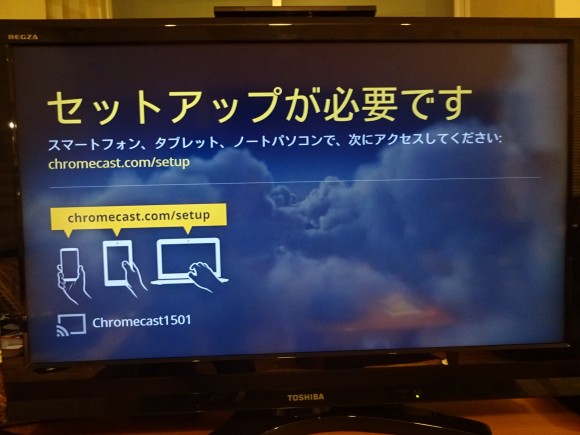
テレビの入力切替で接続したHDMIに切り替えると、上記のような画面になります。これからスマホで説明書(?)やテレビ画面に書いてある
アドレス(http://chromecast.com/setup)を打ち込んでセットアップするのですが……

このようにアプリのインストールを促されるだけなので、Google playやApp Storeで直接「Chromecast」というアプリを検索してインストールした方が簡単かも知れません。(笑) それも面倒な人は前述のアドレスリンクをクリックするか下記のリンクをクリックするのが簡単です
私ことライトニングは普段iPhoneを使用しているのですが、この先は子供用に渡しているAndroidでご説明させて頂きます。(と言ってもiPhoneでも概ね同じですが)

こんな表示がされますが、「同意する」しか進めないので諦めて同意してください。
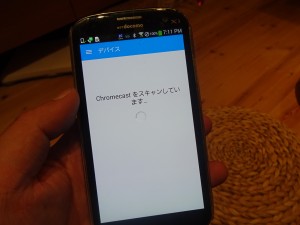
同意するとWifiでchromecastの検索が始まります。ちなみにAndroidの場合は自動でWifiを切り替えてくれますが、iPhoneの場合は手動でChromecastから出ているWifiを見つけて接続する必要があります。(iPhoneはこの辺が自動で出来ないところが、セキュリティは厳しいが面倒なところですね)
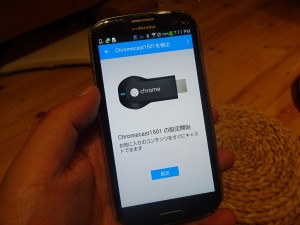
しばらくすると、Chromecastを見つけてくれます。みつけたら「設定」をタップして下さい。

テレビに確認コードが出ていますね? みたいな内容なので、出ていれば「コードが表示されました」をタップ。
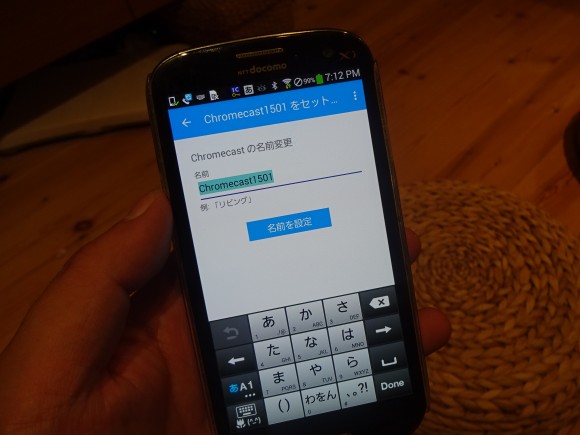

ここで、このクロームキャストに名前を付ける事ができます。そのままでも良いのですが、分かりやすく私は「リビングテレビ」と名前を付けました。
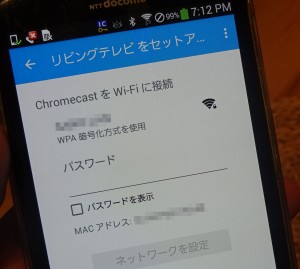
次に家のWifiと繋げるのですが、Androidの場合、既に私が最初自分の家のWifiに繋いでいた為か自動で表示されていました。(すみません、ちょっと昔のことで忘れてしまいまいしたw)iPhoneの場合は手動で選択肢ないといけないと思われます。
というわけで、Wifiを選択したらパスワード(Wifiのパスワードですよ!)を入力します。

Wifiに繋がると私の場合、クロームキャストのアップデートが始まりました。これは最新のクロームキャストを購入したら出て来ないかもしれません。実はこれが少々時間が掛かったんですがね……
アップデートが終わってクロームキャストが再起動したら終了です。あとはスマホで操作するのみ!
iPhoneで使ってみる
おいおいセッティングはAndroidなのに使うのはiPhoneかい!とツッコミが入りそうですが、私が普段使っているのはiPhoneなんで、スミマセンw。というか、Googleの商品なんでAndroidだけしか使えないと思われている方もいらっしゃると思いますが、全然iPhoneでも使えますよ!(勿論Androidの方が使える幅が広そうですが……)
Yutubeを大画面で!
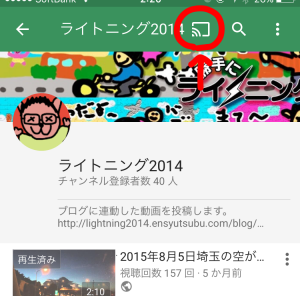
iPhoneのYoutubeを立ち上げると上の図の赤丸のようにクロームキャストのマークが出ています。こちらをタップすると……
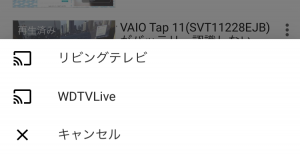
下にこのような表示が出てくると思われます。我が家は前述のWD TV LIVE(こちらにも同様な機能がある)もあるので2つでていると思いますが、先ほど名前をつけた「リビングテレビ」を選択します。

テレビにこのような表示が出ると思います。ちなみに我が家のテレビは電源を切っていても接続を感知して勝手に電源が付き、入力切替も自動で行われました。(ウチのはそんなに新しいテレビじゃないので、だいたいこのような機能は付いてるんでしょうね~)
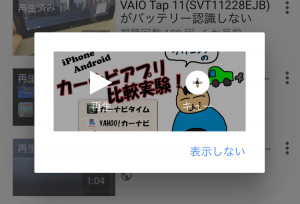
適当な動画をクリックすると、いつもと違いこのような画面が出てきますので「再生」をタップしてください。

するとスマホ側では再生されず、このような画面になり
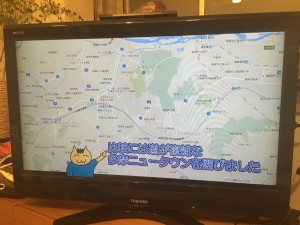
テレビ側で再生が始まります。
ちなみに後述のHuluでもそうですが、スマホ側はあくまでリモコンの役割になっており、再生が始まるとスマホの電源を切っても再生が続きます。つまりスマホの電池は無駄に消費されません。後述のスマホ内の動画などを再生する場合はダメですけどね。
Huluを大画面で!
言わずと知れた有料動画配信サービスですね。子供対策でかなりお世話になっています。興味がありましたら無料期間もあるので試してみてください。画質が比較的よく安定していてIDさ入れれば、色んな端末で見れるので気にいっています。
こちらもアプリをまず立ち上げます。
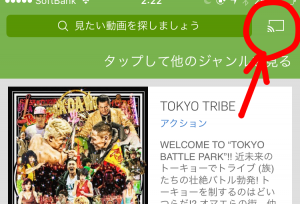
Youtubeの時と同様に右上にクロームキャストのマークが出るので、これをタップ。
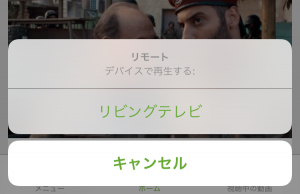
するとYoutubeの時と同じように下に「リビングテレビ」(自分で付けた名称です)と出ているので、これをタップすると

テレビがこんな画面に変わります。
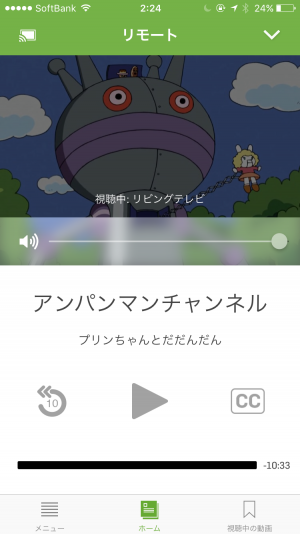
適当な動画を再生させると、Youtubeの時と同様にスマホ側では再生しないで

テレビ側で再生が始まります。やったぜ!
スマホ内の動画やNASに保存した動画を再生!
探してみると色々あるのですが、下記のアプリがオススメ。ネットワークで繋がったHDD(NASに)なんかに動画を入れておけば、これでお手軽に再生できます(ただしMP4形式だけぽい。他の形式ならば前述の
WD TV Live
の方が優秀かな~)

videoCast for Chromecast (DLNA / UPnP)
無料
他にも下記のような物もありますが、今のところvideoCast for Chromecast (DLNA / UPnP)の方が安定してるかなっと思います。
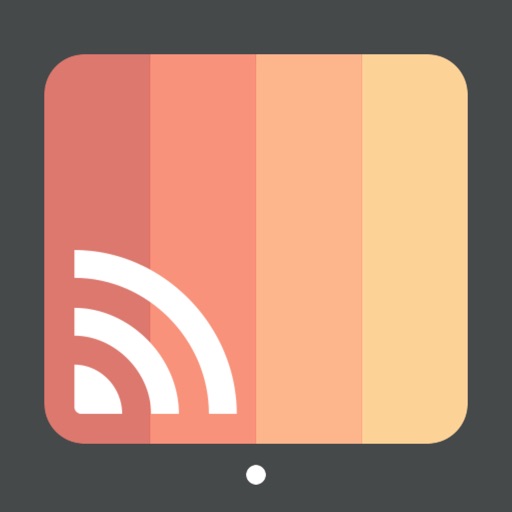
AllCast — Cast photos, music, and video to your Chromecast
無料
写真をテレビで!
実際はあまり使わないと思いますが……仕事でプレゼントとか?オススメは下記のアプリかなっと思います。

Photo Video Cast for Chromecast: your media at its best.
無料
Chromecastを有線LAN化
比較的快適に使っていたのですが、Youtubeは良いのですが、
 Hulu
Huluを見ていると途中で動画が止まってしまう事が頻繁に発生。
原因をネットで調べてみると、同じような現象が出ている人と全く出ていない人という人と両極端にいることが分かりました。家のネットは光回線ですしWifiはIEEE802.11Gで、まあ回線速度が足らないという事はないと思うのですが、どうもWifi親機との距離の問題なのか、Wifi使用数が多いせいなのか……安定するためには有線LAN接続するのがベターなようです。
しかし残念ながらChromecastはシンプルな作りなので有線LANポートなんてありません。しかし、世界各国の方も同じ悩みを持っている方がいるせいか、実はChromecastの有線LANアダプタなるものが実は存在しています。
が、日本では販売されていない!
しかし、それでも無理やりパソコン用の有線LANアダプタを代用して成功している人がいたりします。
※参考にしたサイトが閉鎖されていました(2017年12月)
おお! これを参考にやってみれば出来そうだな!と思ったのですが、実はそんなに甘くなかったのが現実でして、ひとつひとつ材料を吟味して行きたいと思います。
材料1:OTGケーブル
[LT市場]
url : "https://www.amazon.co.jp/exec/obidos/ASIN/B00RHNJLOY/lightning2014-22/ref=nosim/",
image : "https://images-na.ssl-images-amazon.com/images/I/710xWXJ7u3L._SX522_.jpg" ,
shop_name : "",
search_links : true,
name : "新Androidにおすすめ/不等長ケーブル型/電力サポートホストケーブル/microUSB OTG&チャージケーブル/OTGOVAL3841",
key : " microUSB OTG チャージケーブル OTGOVAL3841",
[/LT市場]
参考にしたサイト様の商品リンクは2015年9月の時点でリンク切れになっていたので、違うOTGケーブルを購入したのですが、全くChromecastに給電がされませんでした。きゃーーーw
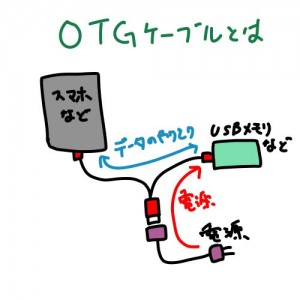
今回やりたいことはChromecastとUSB有線LANアダプタを繋ぎつつ、その2つに給電したいのですが、そもそもOTGケーブルっていうのは上の図のようにスマホなど(今回ではCheormecast)に繋いだUSB周辺機器に給電する為の物でスマホ側(今回で言うChromecast)には給電する仕組みではないようなのです。ただし、ある条件の上で一部のスマホ側にも給電できるケーブルがあり、それが上のケーブルです。(これになかなか辿りつけなかった…)
材料2:USB有線LANアダプタ
[LT市場]
url : "https://www.amazon.co.jp/exec/obidos/ASIN/B002QXMPIO/lightning2014-22/ref=nosim/",
image : "https://images-na.ssl-images-amazon.com/images/I/515ZCxetTyL._SX522_.jpg" ,
shop_name : "",
search_links : true,
name : "BUFFALO Giga対応 USB2.0用 LANアダプター LUA3-U2-AGT",
key : "BUFFALO LUA3-U2-AGT",
[/LT市場]
じつはこれも失敗しました(笑)。我が家ではギガビットで有線LANを構築しているので、GIGAビット対応のアダプタを探して下記写真の
LUA4-U3-AGT
という物を購入したのですが……

さっそくOTGケーブルでChromecastとアダプタを接続してみると……
 おお!ちゃんと作動した!
おお!ちゃんと作動した!
と喜んでいたのですが……
Chromecastの方がこのアダプタを認識していない!!
どうも、どのアダプタでも認識するわけではないようです(T_T)。途方に暮れていたのですが、試しに仕事で使っていたUSB3.0に対応していない旧型の
LUA3-U2-AGT
を挿してみると……

なんとChromecastが認識してくれました!有線LANアダプタを認識すると
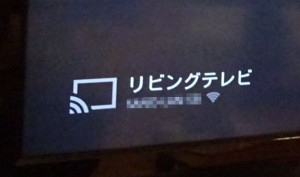
左下に上記のようにWifiのSSIDが表示されている部分が

このようにPIN●●●●という表記に変わります。これで、Chromecastがギガビット有線LANで接続できました。
材料3:2A以上対応ACアダプタ
[LT市場]
url : "https://www.amazon.co.jp/exec/obidos/ASIN/B00PTGO146/lightning2014-22/ref=nosim/",
image : "https://images-na.ssl-images-amazon.com/images/I/51ZWWUurFhL._SX522_.jpg" ,
shop_name : "",
search_links : true,
name : "Anker® 10W USB急速充電器 ACアダプタ 出力2A 折りたたみ式 iPhone 6s/6s Plus iPhone6/5s/5c/5, iPad Air/mini, Galaxy S5/S4/Note 3/2/Tab/Nexus, 他のスマートフォンやタブレットなどに対応(ブラック) 71AN10WS-BA",
key : "Anker 71AN10WS-BA",
[/LT市場]
上記の2点で有線LAN化は完了していたのですが、動画を見ていると途中でネットワークエラーなるものが頻繁にでるようになりました。調べてみると、どうもアダプタに異常が出てネットワークが一時的に切断されているようです。
なぜだろう?と思っていたのですが……試行錯誤の末、判明しました。
電源不足!w
実はOTGケーブルにはChromecastに付属していたACアダプタを指していたのですが、Chromecastと有線LANアダプタ2つを電源供給するには、ちと容量不足のようで、電流不足で有線LANアダプタが止まってしまっていたようですw
ということで、2A対応のアダプタに変えたところ……完璧です!!有線LAN化してからは全く止まりません。
と、去年四苦八苦した内容をブログに書いていたら、なんと……
実は純正アダプタが日本で販売していた!

今までの内容が水の泡になるという、2015年11月に日本でもChromecast用有線LANアダプタが販売されていました!
正直、こちらの方が安上がりですよ!w 有線LANを検討中の人はコチラで購入した方が良いでしょうね~
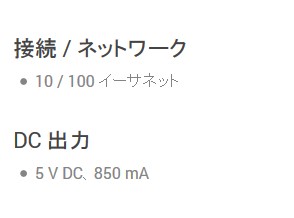
負け惜しみを言うならば、純正の有線LANアダプタはギガビット対応じゃないから、こちらの方が速いはずだけどね!(負け惜しみです)ちきしょー無駄な努力だったぜ~~~
という事で本日はこんなところで。
 幼稚園生にスマホなんて悪影響だ! という親御さんもいらっしゃると思いますが、個人的にはいずれハマってしまう物なので、無理に取り上げたりしないように考えています。(意外に飽きるもので最近はあまり見なくなりましたし)
ただし 問題視する事がありまして、それは
目が近すぎる!
残念ながら我が家は両親とも目が悪くどちらも眼鏡をかけているので、説得力がないのですが、幼児の時からこんなに近くで見ていたらさすがに近視まっしぐらになりそうです!!
そこで、せめてリビングのテレビで見せようと試行錯誤してみました。(リビングのテレビで見ることによって何を見ているかチェックも出来ますしね~)
じつは既にそれを可能にできるWD TV LIVEなる物が我が家にはあるのですが……
幼稚園生にスマホなんて悪影響だ! という親御さんもいらっしゃると思いますが、個人的にはいずれハマってしまう物なので、無理に取り上げたりしないように考えています。(意外に飽きるもので最近はあまり見なくなりましたし)
ただし 問題視する事がありまして、それは
目が近すぎる!
残念ながら我が家は両親とも目が悪くどちらも眼鏡をかけているので、説得力がないのですが、幼児の時からこんなに近くで見ていたらさすがに近視まっしぐらになりそうです!!
そこで、せめてリビングのテレビで見せようと試行錯誤してみました。(リビングのテレビで見ることによって何を見ているかチェックも出来ますしね~)
じつは既にそれを可能にできるWD TV LIVEなる物が我が家にはあるのですが……
 古くなったためか、イマイチ動きが鈍く不安定に……正直スマホで見るサクサク感がありません。(リモコンとか付いてるので家庭的ではあるんですけどね)
[LT市場]
古くなったためか、イマイチ動きが鈍く不安定に……正直スマホで見るサクサク感がありません。(リモコンとか付いてるので家庭的ではあるんですけどね)
[LT市場] 私が購入した時は、まだ販売していたので、Amazonで購入しました。(現在、Amazonでは取り扱っていません)見慣れた感じですが、Amazonの箱に小さな内容物。
私が購入した時は、まだ販売していたので、Amazonで購入しました。(現在、Amazonでは取り扱っていません)見慣れた感じですが、Amazonの箱に小さな内容物。
 本体の箱はこんな感じ。
本体の箱はこんな感じ。
 中はとてもシンプル。上段に本体。
中はとてもシンプル。上段に本体。
 下段には付属品が入っています。
下段には付属品が入っています。
 本体、ACアダプタ、HDMI延長ケーブル(短いw)が入っております。
本体、ACアダプタ、HDMI延長ケーブル(短いw)が入っております。
 早速、テレビのHDMI端子に接続。USB端子のあるテレビならば、そこから電源供給ができますが、残念ながら我が家のはないので、付属のACアダプタで電源供給しました。(テレビだけで完結するととてもスマートなんですがね~)
早速、テレビのHDMI端子に接続。USB端子のあるテレビならば、そこから電源供給ができますが、残念ながら我が家のはないので、付属のACアダプタで電源供給しました。(テレビだけで完結するととてもスマートなんですがね~)
 あとはシンプルな説明書どおり行います。(しかし すごい簡単な説明書w)
あとはシンプルな説明書どおり行います。(しかし すごい簡単な説明書w)
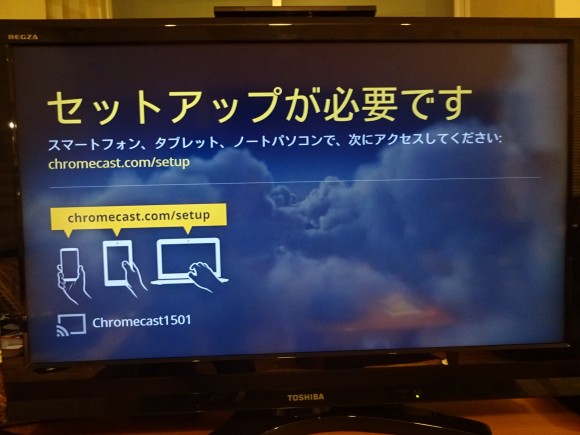 テレビの入力切替で接続したHDMIに切り替えると、上記のような画面になります。これからスマホで説明書(?)やテレビ画面に書いてあるアドレス(http://chromecast.com/setup)を打ち込んでセットアップするのですが……
テレビの入力切替で接続したHDMIに切り替えると、上記のような画面になります。これからスマホで説明書(?)やテレビ画面に書いてあるアドレス(http://chromecast.com/setup)を打ち込んでセットアップするのですが……
 このようにアプリのインストールを促されるだけなので、Google playやApp Storeで直接「Chromecast」というアプリを検索してインストールした方が簡単かも知れません。(笑) それも面倒な人は前述のアドレスリンクをクリックするか下記のリンクをクリックするのが簡単です
このようにアプリのインストールを促されるだけなので、Google playやApp Storeで直接「Chromecast」というアプリを検索してインストールした方が簡単かも知れません。(笑) それも面倒な人は前述のアドレスリンクをクリックするか下記のリンクをクリックするのが簡単です
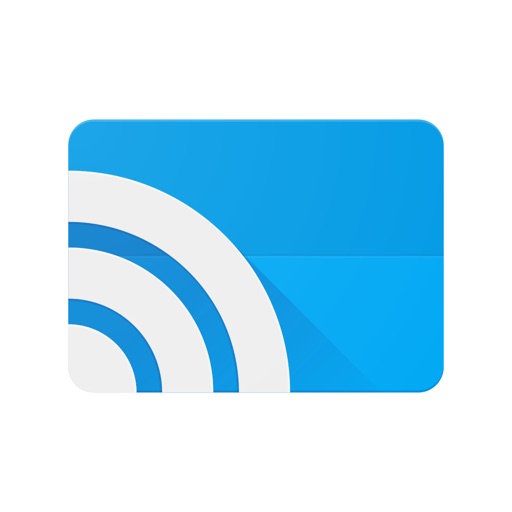
 こんな表示がされますが、「同意する」しか進めないので諦めて同意してください。
こんな表示がされますが、「同意する」しか進めないので諦めて同意してください。
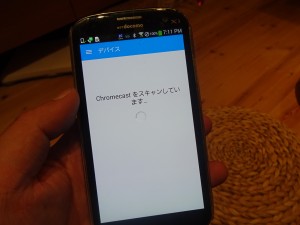 同意するとWifiでchromecastの検索が始まります。ちなみにAndroidの場合は自動でWifiを切り替えてくれますが、iPhoneの場合は手動でChromecastから出ているWifiを見つけて接続する必要があります。(iPhoneはこの辺が自動で出来ないところが、セキュリティは厳しいが面倒なところですね)
同意するとWifiでchromecastの検索が始まります。ちなみにAndroidの場合は自動でWifiを切り替えてくれますが、iPhoneの場合は手動でChromecastから出ているWifiを見つけて接続する必要があります。(iPhoneはこの辺が自動で出来ないところが、セキュリティは厳しいが面倒なところですね)
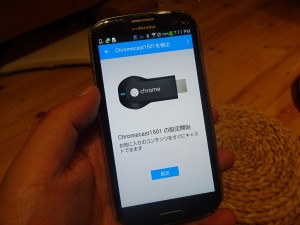 しばらくすると、Chromecastを見つけてくれます。みつけたら「設定」をタップして下さい。
しばらくすると、Chromecastを見つけてくれます。みつけたら「設定」をタップして下さい。
 テレビに確認コードが出ていますね? みたいな内容なので、出ていれば「コードが表示されました」をタップ。
テレビに確認コードが出ていますね? みたいな内容なので、出ていれば「コードが表示されました」をタップ。
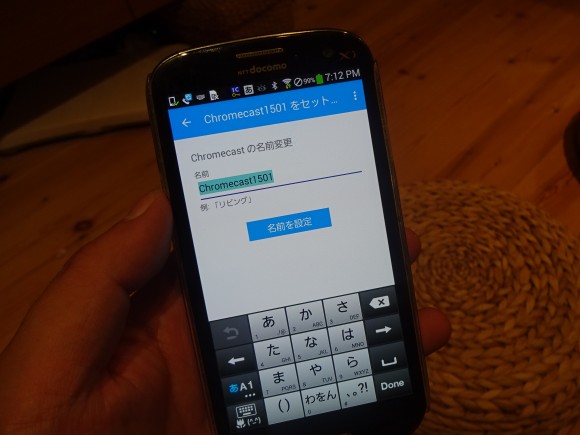
 ここで、このクロームキャストに名前を付ける事ができます。そのままでも良いのですが、分かりやすく私は「リビングテレビ」と名前を付けました。
ここで、このクロームキャストに名前を付ける事ができます。そのままでも良いのですが、分かりやすく私は「リビングテレビ」と名前を付けました。
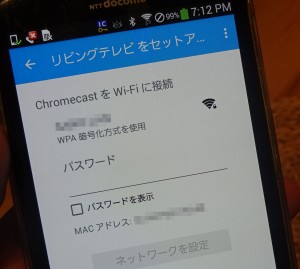 次に家のWifiと繋げるのですが、Androidの場合、既に私が最初自分の家のWifiに繋いでいた為か自動で表示されていました。(すみません、ちょっと昔のことで忘れてしまいまいしたw)iPhoneの場合は手動で選択肢ないといけないと思われます。
というわけで、Wifiを選択したらパスワード(Wifiのパスワードですよ!)を入力します。
次に家のWifiと繋げるのですが、Androidの場合、既に私が最初自分の家のWifiに繋いでいた為か自動で表示されていました。(すみません、ちょっと昔のことで忘れてしまいまいしたw)iPhoneの場合は手動で選択肢ないといけないと思われます。
というわけで、Wifiを選択したらパスワード(Wifiのパスワードですよ!)を入力します。
 Wifiに繋がると私の場合、クロームキャストのアップデートが始まりました。これは最新のクロームキャストを購入したら出て来ないかもしれません。実はこれが少々時間が掛かったんですがね……
アップデートが終わってクロームキャストが再起動したら終了です。あとはスマホで操作するのみ!
Wifiに繋がると私の場合、クロームキャストのアップデートが始まりました。これは最新のクロームキャストを購入したら出て来ないかもしれません。実はこれが少々時間が掛かったんですがね……
アップデートが終わってクロームキャストが再起動したら終了です。あとはスマホで操作するのみ!
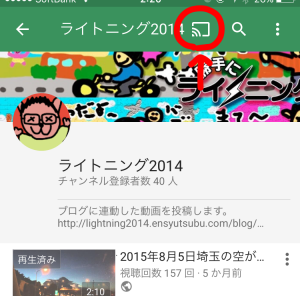 iPhoneのYoutubeを立ち上げると上の図の赤丸のようにクロームキャストのマークが出ています。こちらをタップすると……
iPhoneのYoutubeを立ち上げると上の図の赤丸のようにクロームキャストのマークが出ています。こちらをタップすると……
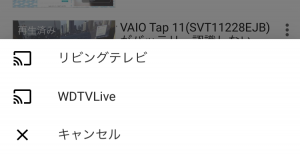 下にこのような表示が出てくると思われます。我が家は前述のWD TV LIVE(こちらにも同様な機能がある)もあるので2つでていると思いますが、先ほど名前をつけた「リビングテレビ」を選択します。
下にこのような表示が出てくると思われます。我が家は前述のWD TV LIVE(こちらにも同様な機能がある)もあるので2つでていると思いますが、先ほど名前をつけた「リビングテレビ」を選択します。
 テレビにこのような表示が出ると思います。ちなみに我が家のテレビは電源を切っていても接続を感知して勝手に電源が付き、入力切替も自動で行われました。(ウチのはそんなに新しいテレビじゃないので、だいたいこのような機能は付いてるんでしょうね~)
テレビにこのような表示が出ると思います。ちなみに我が家のテレビは電源を切っていても接続を感知して勝手に電源が付き、入力切替も自動で行われました。(ウチのはそんなに新しいテレビじゃないので、だいたいこのような機能は付いてるんでしょうね~)
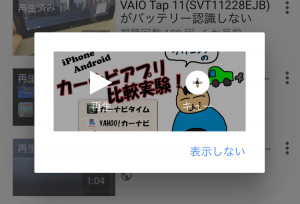 適当な動画をクリックすると、いつもと違いこのような画面が出てきますので「再生」をタップしてください。
適当な動画をクリックすると、いつもと違いこのような画面が出てきますので「再生」をタップしてください。
 するとスマホ側では再生されず、このような画面になり
するとスマホ側では再生されず、このような画面になり
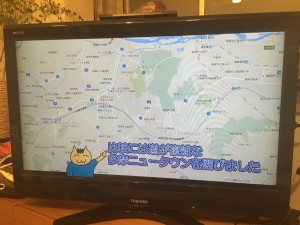 テレビ側で再生が始まります。
ちなみに後述のHuluでもそうですが、スマホ側はあくまでリモコンの役割になっており、再生が始まるとスマホの電源を切っても再生が続きます。つまりスマホの電池は無駄に消費されません。後述のスマホ内の動画などを再生する場合はダメですけどね。
テレビ側で再生が始まります。
ちなみに後述のHuluでもそうですが、スマホ側はあくまでリモコンの役割になっており、再生が始まるとスマホの電源を切っても再生が続きます。つまりスマホの電池は無駄に消費されません。後述のスマホ内の動画などを再生する場合はダメですけどね。
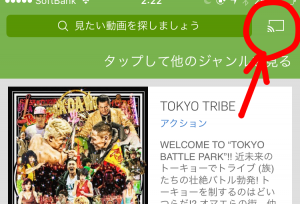 Youtubeの時と同様に右上にクロームキャストのマークが出るので、これをタップ。
Youtubeの時と同様に右上にクロームキャストのマークが出るので、これをタップ。
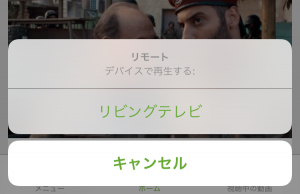 するとYoutubeの時と同じように下に「リビングテレビ」(自分で付けた名称です)と出ているので、これをタップすると
するとYoutubeの時と同じように下に「リビングテレビ」(自分で付けた名称です)と出ているので、これをタップすると
 テレビがこんな画面に変わります。
テレビがこんな画面に変わります。
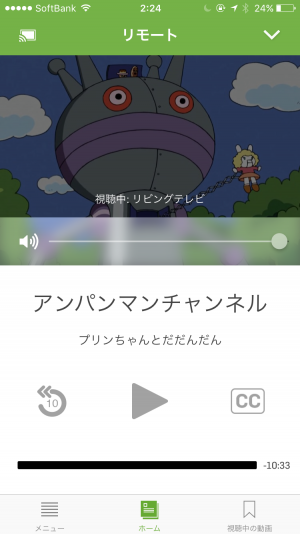 適当な動画を再生させると、Youtubeの時と同様にスマホ側では再生しないで
適当な動画を再生させると、Youtubeの時と同様にスマホ側では再生しないで
 テレビ側で再生が始まります。やったぜ!
テレビ側で再生が始まります。やったぜ!

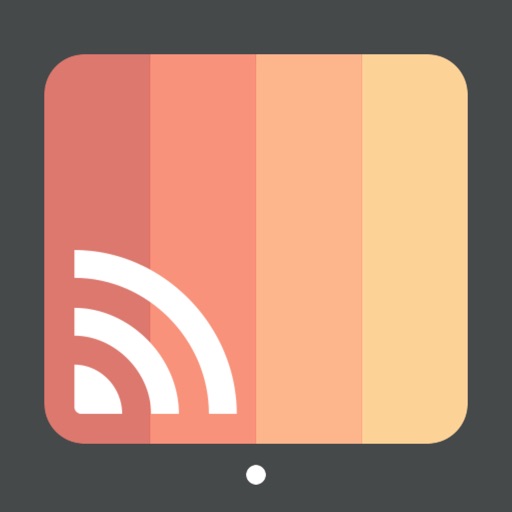

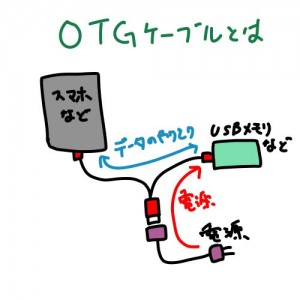 今回やりたいことはChromecastとUSB有線LANアダプタを繋ぎつつ、その2つに給電したいのですが、そもそもOTGケーブルっていうのは上の図のようにスマホなど(今回ではCheormecast)に繋いだUSB周辺機器に給電する為の物でスマホ側(今回で言うChromecast)には給電する仕組みではないようなのです。ただし、ある条件の上で一部のスマホ側にも給電できるケーブルがあり、それが上のケーブルです。(これになかなか辿りつけなかった…)
今回やりたいことはChromecastとUSB有線LANアダプタを繋ぎつつ、その2つに給電したいのですが、そもそもOTGケーブルっていうのは上の図のようにスマホなど(今回ではCheormecast)に繋いだUSB周辺機器に給電する為の物でスマホ側(今回で言うChromecast)には給電する仕組みではないようなのです。ただし、ある条件の上で一部のスマホ側にも給電できるケーブルがあり、それが上のケーブルです。(これになかなか辿りつけなかった…)
 さっそくOTGケーブルでChromecastとアダプタを接続してみると……
さっそくOTGケーブルでChromecastとアダプタを接続してみると……
 おお!ちゃんと作動した!
と喜んでいたのですが……Chromecastの方がこのアダプタを認識していない!!
どうも、どのアダプタでも認識するわけではないようです(T_T)。途方に暮れていたのですが、試しに仕事で使っていたUSB3.0に対応していない旧型のLUA3-U2-AGT
おお!ちゃんと作動した!
と喜んでいたのですが……Chromecastの方がこのアダプタを認識していない!!
どうも、どのアダプタでも認識するわけではないようです(T_T)。途方に暮れていたのですが、試しに仕事で使っていたUSB3.0に対応していない旧型のLUA3-U2-AGT なんとChromecastが認識してくれました!有線LANアダプタを認識すると
なんとChromecastが認識してくれました!有線LANアダプタを認識すると
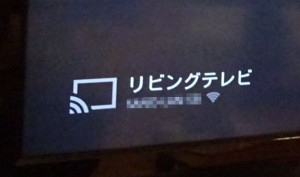 左下に上記のようにWifiのSSIDが表示されている部分が
左下に上記のようにWifiのSSIDが表示されている部分が
 このようにPIN●●●●という表記に変わります。これで、Chromecastがギガビット有線LANで接続できました。
このようにPIN●●●●という表記に変わります。これで、Chromecastがギガビット有線LANで接続できました。
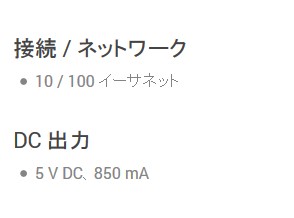 負け惜しみを言うならば、純正の有線LANアダプタはギガビット対応じゃないから、こちらの方が速いはずだけどね!(負け惜しみです)ちきしょー無駄な努力だったぜ~~~
という事で本日はこんなところで。
負け惜しみを言うならば、純正の有線LANアダプタはギガビット対応じゃないから、こちらの方が速いはずだけどね!(負け惜しみです)ちきしょー無駄な努力だったぜ~~~
という事で本日はこんなところで。 





コメント